热门标签
热门文章
- 1爆火!!!中文版 Llama3 开源了!!_ollama llama3 强制用中文回答
- 2520表白神器,小贺只能帮你到这了......
- 32024年,计算机相关专业还值得选择吗?_计算机专业现在饱和了吗
- 4Android 应用程序集成Google 登录及二次封装_com.google.android.gms.auth.api
- 5error: RPC failed; curl 18 transfer closed with outstanding read data remaining fatal: the remote en_linux搭建http server 下载文件出现curl: (18) transfer close
- 6Android Studio 安卓模拟器无法连接网络_androidstudio模拟器没网络
- 7Elasticsearch介绍2
- 8Kubernetes1.23搭建Elasticsearch7集群(集群加密)_kubernetes部署单机elasticsearch7.16.2
- 9【Diffusers库】第五篇 加载pipeline、model、schedulers_diffusers pipline没有本地模型
- 10神仙级AI大模型入门教程(非常详细),从零基础入门到精通,从看这篇开始!_大模型教程
当前位置: article > 正文
Android Studio如何设置真机调试_android 真机调试怎么设置
作者:正经夜光杯 | 2024-07-08 19:21:17
赞
踩
android 真机调试怎么设置
安装Goole USB Driver
在Android Studio里面File-》Settings-》Android SDK的SDK Tools里面选择Goole USB Driver,点击下载安装。

在SDK Tools里面勾选Goole USB Driver,应用。
在SDK Platforms里面选择自己的手机型号,应用。
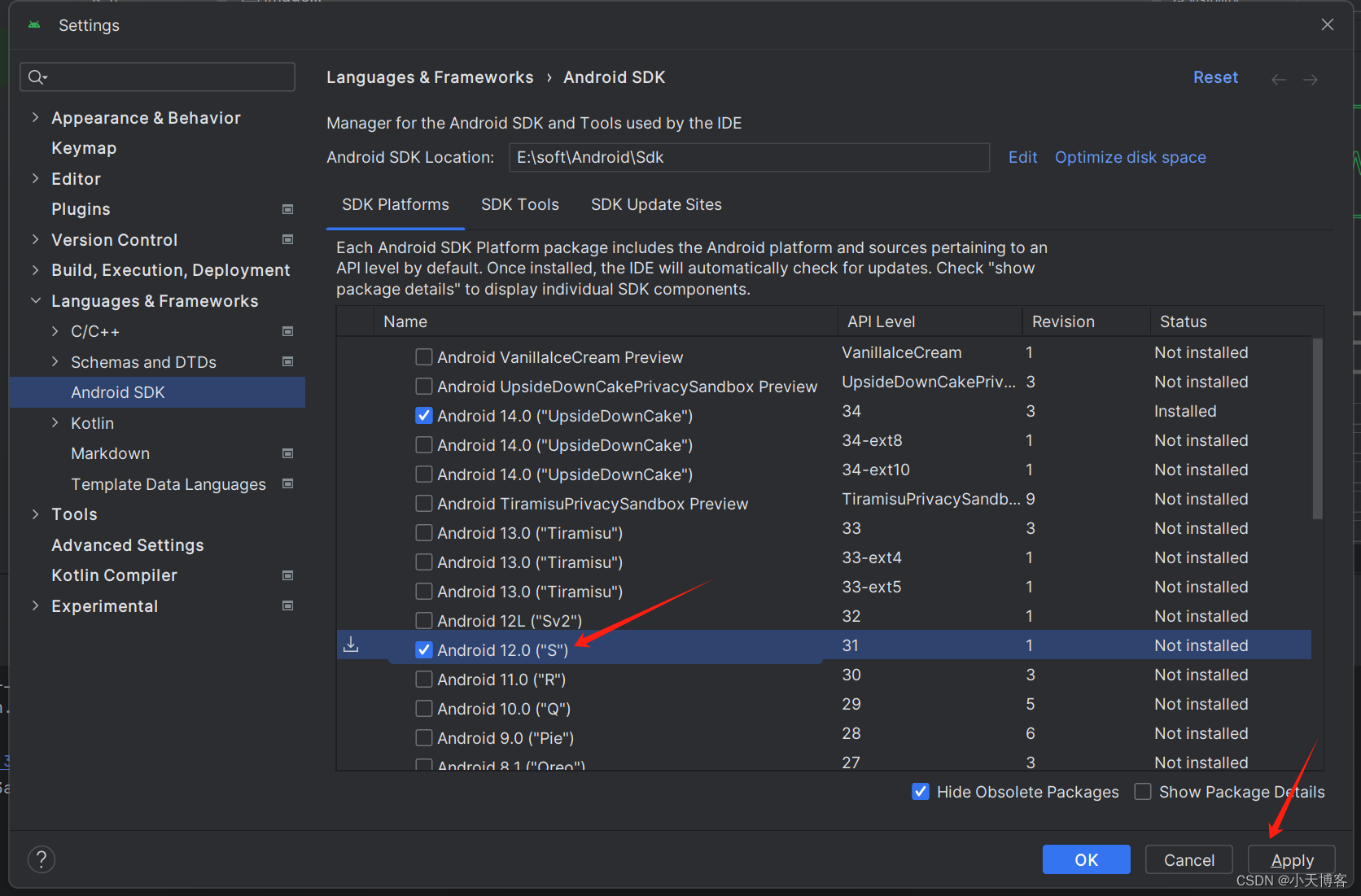
查看自己手机的型号
在自己手机的设置 -- 关于 -- Android 版本。
打开自己手机的USB调试功能
自己百度,博主的是荣耀手机,所以按照下面步骤打开。
补充,提示你进入开发者模式后,步骤4可在“系统和更新”中找到“开发者选项”。

打开USB调试,点击USB调试会弹窗,允许即可。
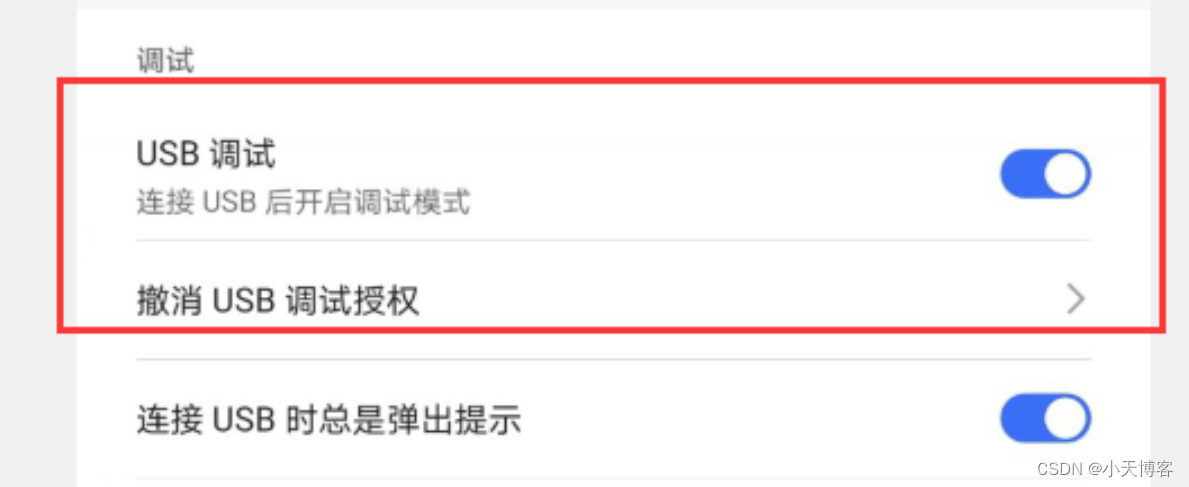 ok
ok
 此时Android Studio最上方就可以选择自己的手机了。
此时Android Studio最上方就可以选择自己的手机了。

完成调试
用数据线(充电线)连接电脑和手机,选择传输文件,在 Android Studio中启动项目即可实现真机调试。

补充
有的电脑调试会失败,需要对电脑进行设置(我猜想win11没有问题)
电脑进行设置
打开电脑的设备管理器,然后就有了下面的界面:

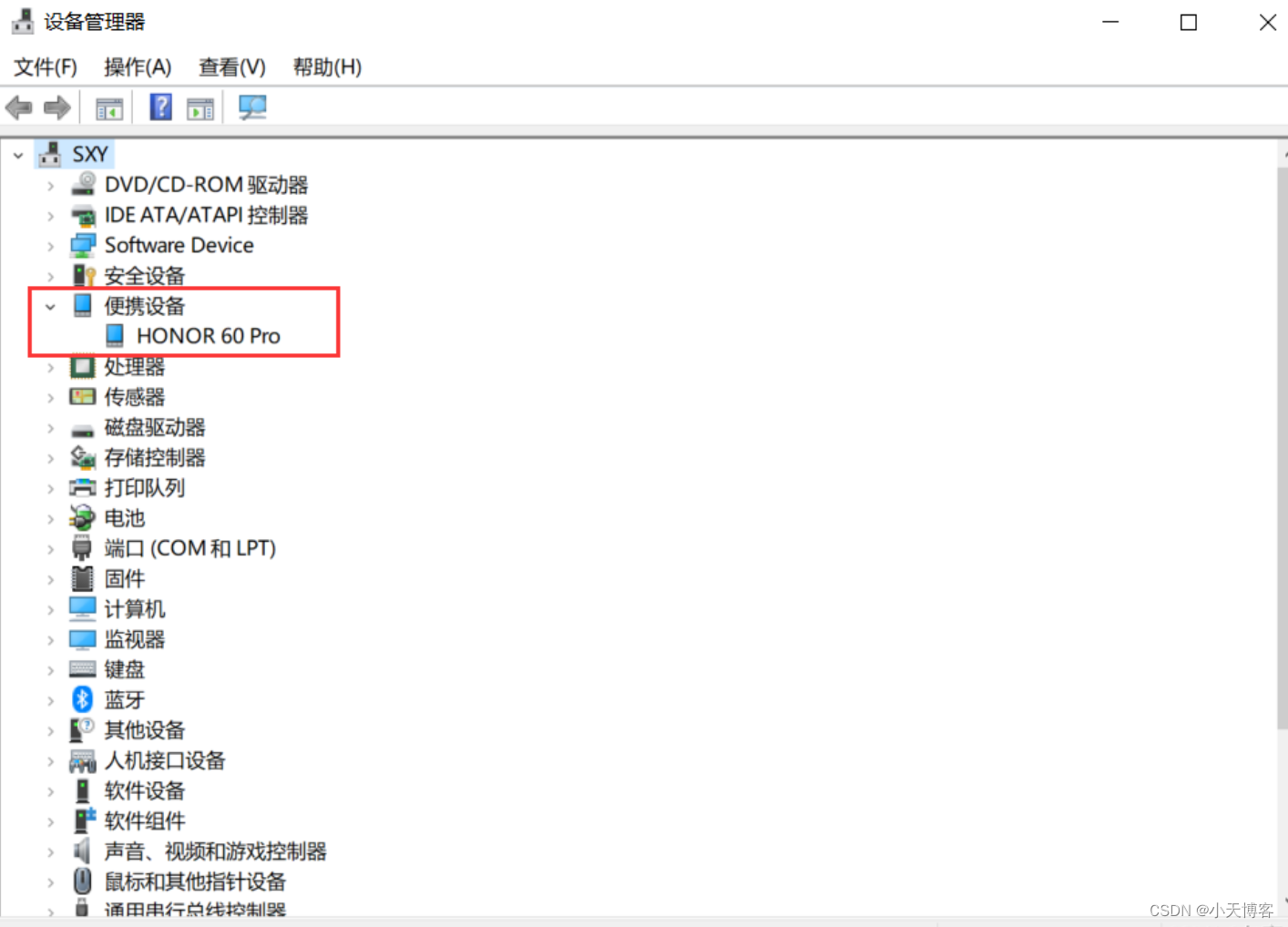 然后就能看见便携设备,右击打开 然后再点击更新驱动程序 ,选择第二个选项:
然后就能看见便携设备,右击打开 然后再点击更新驱动程序 ,选择第二个选项:
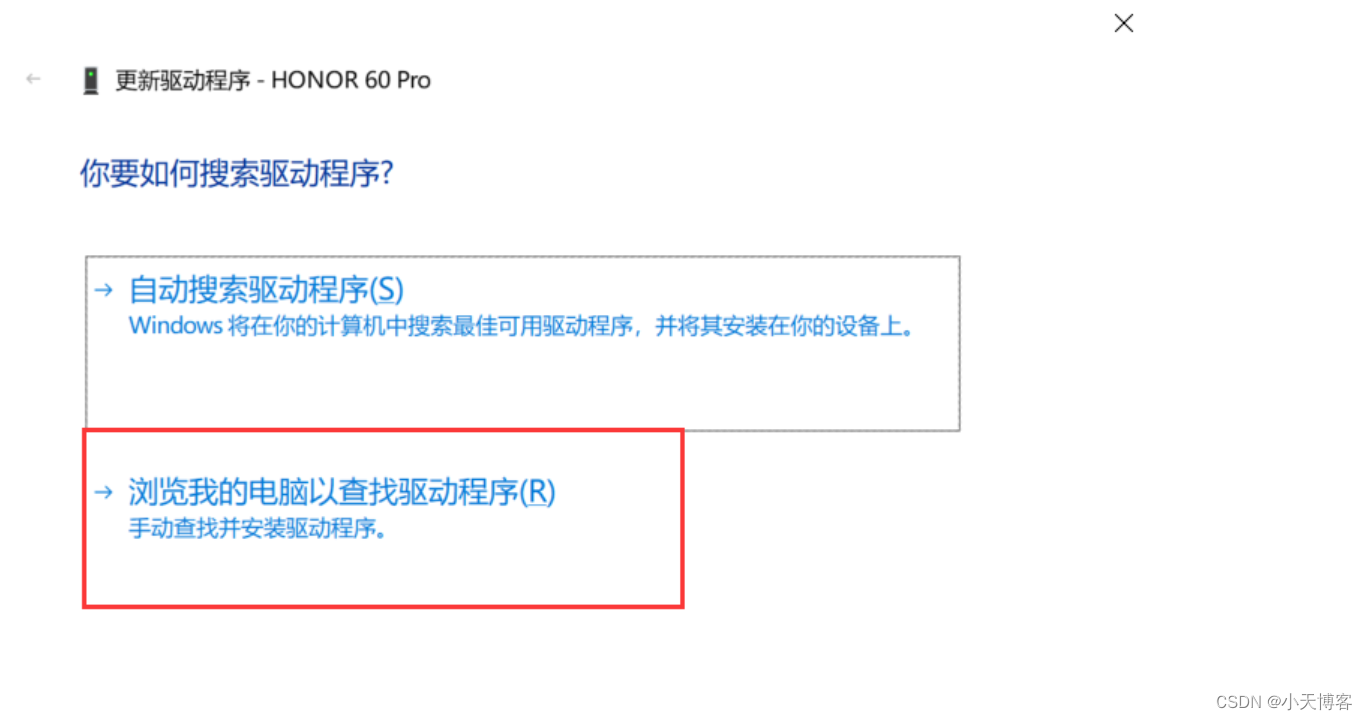
然后找到之前下载的usb驱动程序,一般都在SDK里面,可以根据我的SDK查找路径进行选择:
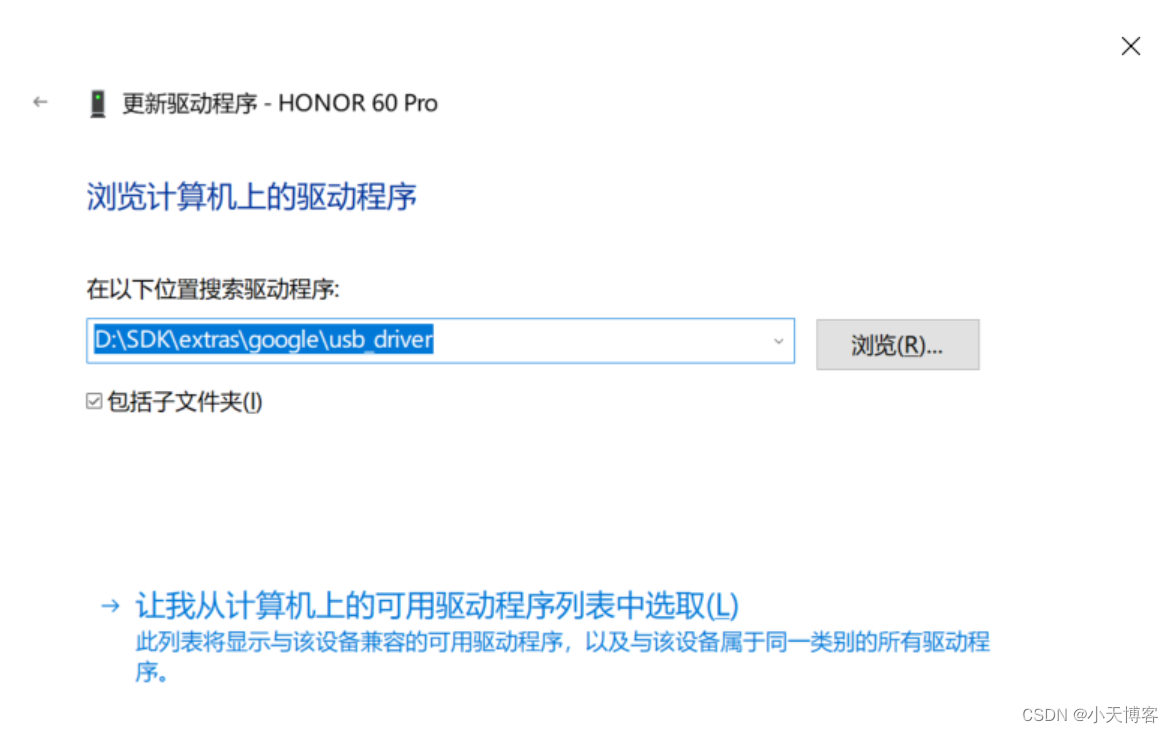 点击下一页基本上就是成功了。
点击下一页基本上就是成功了。
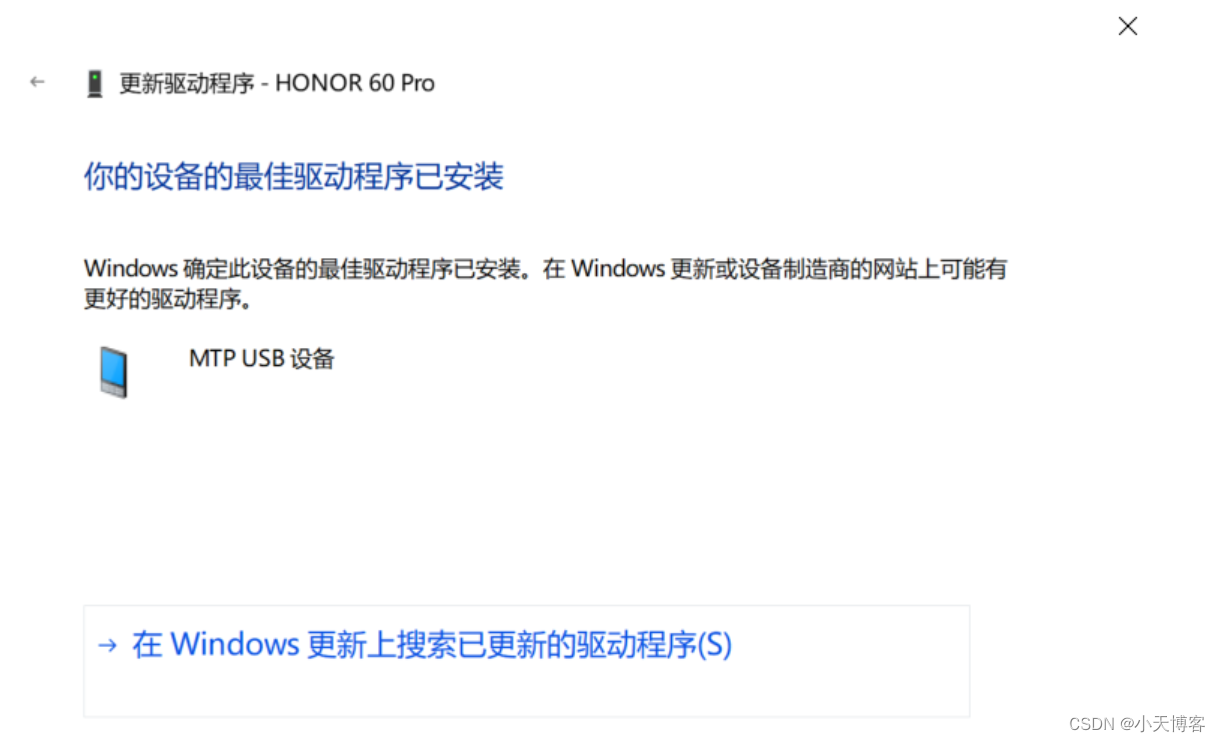
然后就可以根据数据线进行连接真机进行调试了。
注意:调试的时候多看看手机,有的时候需要自己手动点击确认的东西。
声明:本文内容由网友自发贡献,不代表【wpsshop博客】立场,版权归原作者所有,本站不承担相应法律责任。如您发现有侵权的内容,请联系我们。转载请注明出处:https://www.wpsshop.cn/w/正经夜光杯/article/detail/799854
推荐阅读
相关标签


